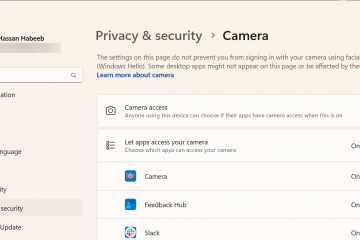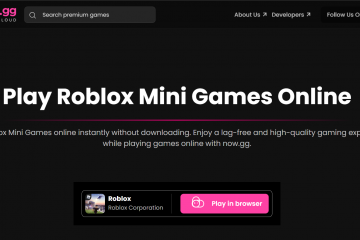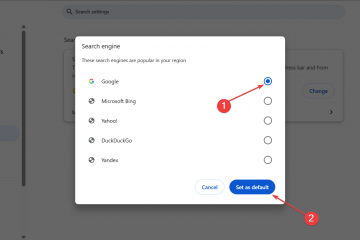Quando não há Wi-Fi por perto, seu smartphone pode funcionar como fonte de Internet para seu laptop, tablet ou outro dispositivo. Esse recurso é chamado de ponto de acesso pessoal e é uma das maneiras mais simples de permanecer conectado em qualquer lugar. Este guia orientará você em tudo que você precisa para maximizar a eficiência do seu hotspot, protegê-lo e gerenciar seu consumo de dados, entre outros recursos.
1) O que é um hotspot pessoal?
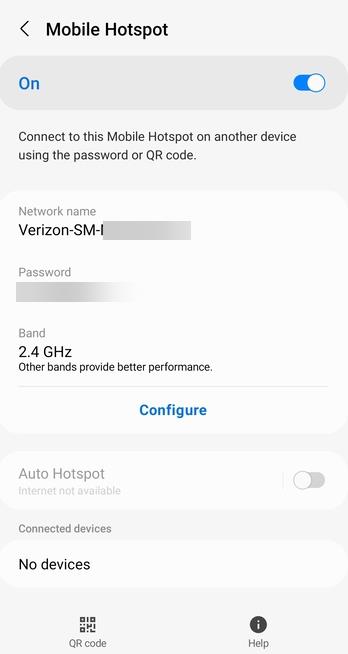
Um ponto de acesso pessoal permite que seu telefone compartilhe sua conexão de dados móveis com outros dispositivos próximos. Ele transforma seu smartphone em um roteador Wi-Fi portátil, para que seu laptop, tablet ou até mesmo outro telefone possa ficar on-line sem uma rede Wi-Fi pública.
2) Como funciona um ponto de acesso pessoal?
Seu telefone usa sua rede móvel para criar um sinal Wi-Fi seguro. Os dispositivos que se conectam a este sinal usam seu plano de dados, assim como seu telefone faria. Você também pode conectar via USB ou Bluetooth, o que pode economizar energia ou melhorar a estabilidade.
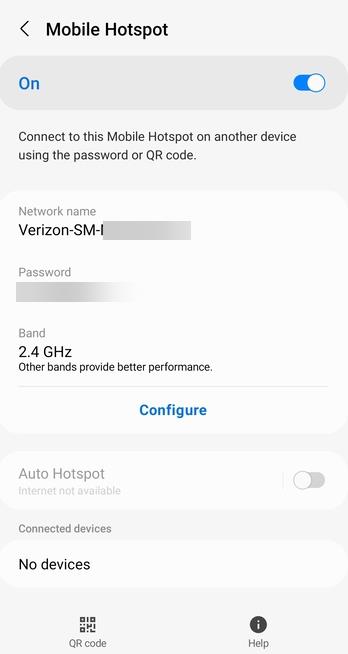
3) Configurar um ponto de acesso pessoal
Ativar o ponto de acesso Android
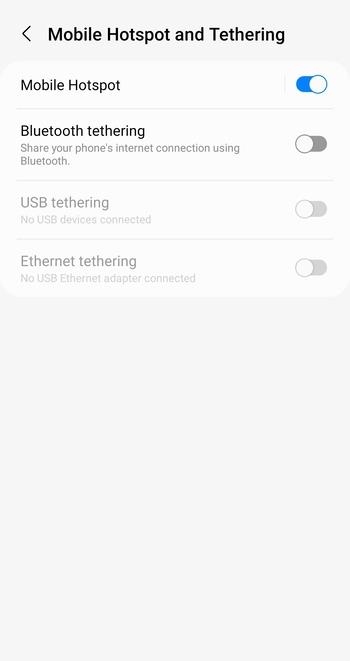
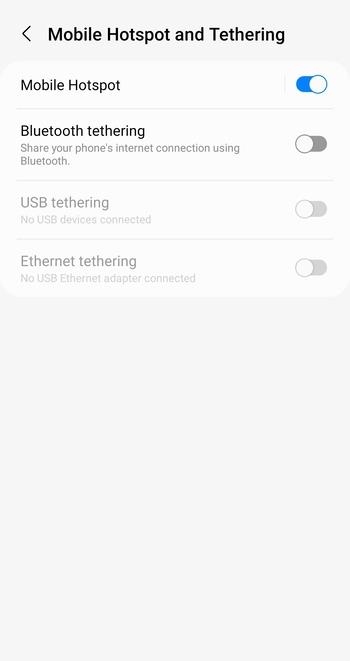
Para ativar seu ponto de acesso, abra Configurações > Rede e Internet > Ponto de acesso e tethering > Ponto de acesso Wi-Fi. Ative-o e defina um nome de rede e uma senha. Outros dispositivos agora podem encontrar sua rede em suas listas de Wi-Fi.
Ative o ponto de acesso no iPhone
No iPhone, vá em Ajustes > Ponto de acesso pessoal e alterne Permitir que outros participem. Seu telefone exibirá o nome da rede e a senha automaticamente. Dispositivos próximos podem se conectar instantaneamente usando essa senha.
Conecte outro dispositivo
No seu laptop ou tablet, abra as configurações de Wi-Fi e selecione o ponto de acesso do seu telefone. Digite a senha para conectar. A maioria dos telefones suporta até dez dispositivos, mas o desempenho pode cair à medida que mais dispositivos se conectam.
4) Gerenciar dados e uso da bateria
Monitorar o consumo de dados
Usar seu telefone como ponto de acesso consome dados rapidamente, especialmente para streaming de vídeo ou downloads. Acompanhe seu uso e ative a Economia de dados em Configurações > Conexões > Uso de dados ou por meio do aplicativo da sua operadora para evitar cobranças excedentes.
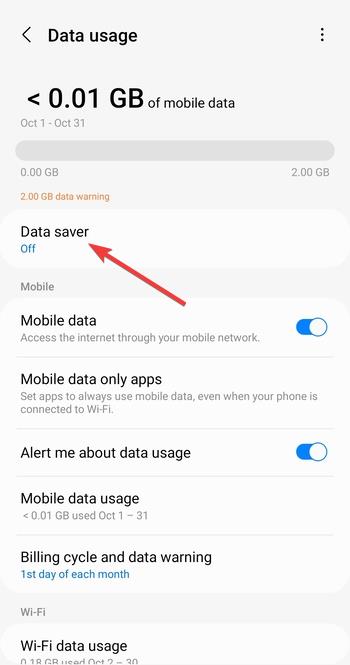
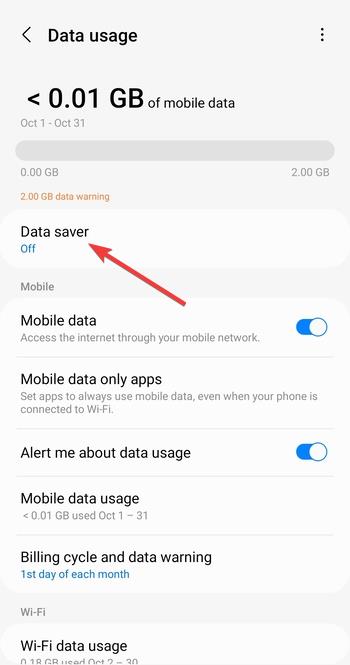
Reduza o consumo de bateria
Os pontos de acesso consomem muita energia. Mantenha seu telefone conectado ao usá-lo dessa forma e considere mudar para a banda de 2,4 GHz para obter maior alcance com menos consumo. Reduza o brilho da tela e desligue outras conexões como Bluetooth quando não for necessário.
5) Protegendo seu ponto de acesso pessoal
Defina uma senha forte
Sempre proteja seu ponto de acesso com criptografia WPA2 ou WPA3. Use uma senha complexa que inclua letras, números e símbolos para impedir que estranhos entrem na sua rede.
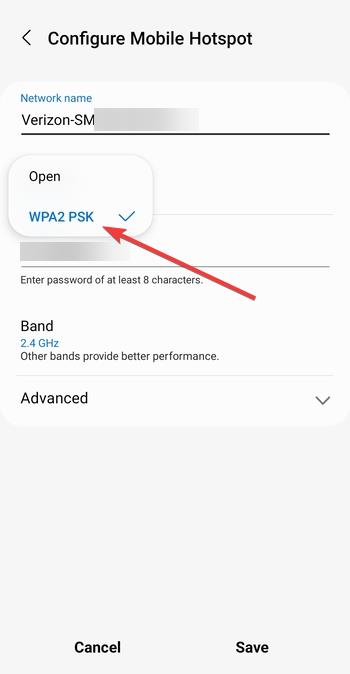
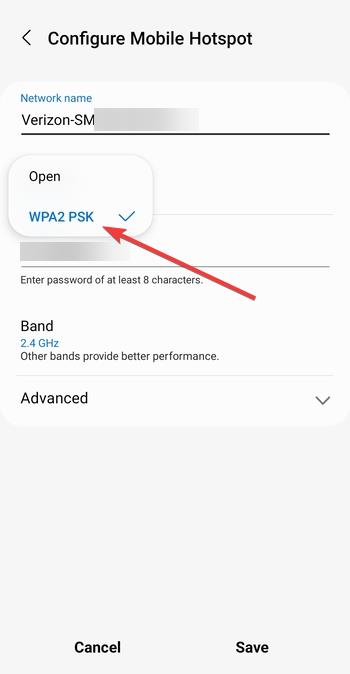
Limitar conexões de dispositivos
Menos dispositivos significam melhor desempenho e risco reduzido de acesso não autorizado. A maioria dos telefones permite definir um limite de conexão nas opções avançadas do ponto de acesso.
Ocultar seu SSID
Alguns telefones Android permitem ocultar o nome do seu ponto de acesso de verificações próximas. Isso evita a detecção casual, adicionando uma camada simples de privacidade à sua conexão.
Solução de problemas comuns de pontos de acesso
Opção de ponto de acesso ausente ou esmaecida: sua operadora pode restringir o uso do ponto de acesso ou seu plano pode não incluir tethering. Entre em contato com o suporte ou redefina as configurações de rede em Configurações > Sistema > Redefinir para restaurar a opção. Conectado, mas sem Internet: reinicie os dois dispositivos e verifique se os dados móveis estão ativados. Desative VPNs ou modos de economia de bateria que podem bloquear o compartilhamento de rede. Se persistir, ative e desative o modo avião para atualizar o sinal. O ponto de acesso é desligado automaticamente: as configurações de economia de energia podem desativar o ponto de acesso após inatividade. Procure uma configuração de tempo limite ou desative os recursos de otimização nas configurações da bateria.
Dicas para uso mais inteligente de pontos de acesso
Use 5 GHz em ambientes internos para velocidades mais rápidas e 2,4 GHz em ambientes externos para uma cobertura mais ampla. Prefira o tethering USB para obter a conexão mais estável e menos interferência. Desligue o ponto de acesso quando estiver inativo para economizar energia e proteger a privacidade.
Perguntas frequentes sobre o uso do hotspot
Posso usar meu hotspot sem custos adicionais? Depende do seu plano de celular. Algumas operadoras incluem tethering em seus pacotes de dados, enquanto outras limitam o uso ou reduzem a velocidade após um determinado limite.
Quantos dispositivos posso conectar? A maioria dos smartphones permite entre cinco e dez dispositivos. Exceder esse número pode levar a velocidades mais lentas ou desconexões.
O ponto de acesso pessoal é seguro? Sim, quando protegido com WPA2 ou WPA3 e uma senha forte. Evite compartilhar seu ponto de acesso em áreas públicas onde usuários próximos possam tentar se conectar.
Resumo
Transforme seu telefone em um ponto de acesso para compartilhar dados móveis com segurança. Defina uma senha forte e limite o acesso ao dispositivo por segurança. Monitore o uso de dados e conecte seu dispositivo para evitar esgotamento. Solucione problemas rapidamente se o seu ponto de acesso for desconectado ou falhar.
Conclusão
Um ponto de acesso pessoal é um recurso valioso que permite compartilhar seus dados móveis com outros dispositivos, garantindo que você permaneça conectado mesmo quando o Wi-Fi não estiver disponível. Ao configurá-lo corretamente, gerenciar seus dados e bateria e seguir as práticas recomendadas de segurança, você poderá aproveitar ao máximo esta ferramenta útil. Lembre-se de monitorar seu uso e proteger sua conexão para evitar interrupções e riscos potenciais. Esteja você trabalhando remotamente ou em trânsito, o ponto de acesso pessoal do seu telefone mantém você conectado sempre que precisar.